Een QR-code scannen vanaf een iPhone of Android
Apparaatkoppelingen
QR-codes helpen gebruikers toegang te krijgen tot directe informatie via mobiele apparaten. Ze worden overal gebruikt om die informatie op een tijdbesparende manier te leveren. Je scant ze in een oogwenk met de camera van je smartphone. Hier is een korte handleiding als u niet weet hoe u een QR-code op uw iPhone of Android-apparaat moet scannen.
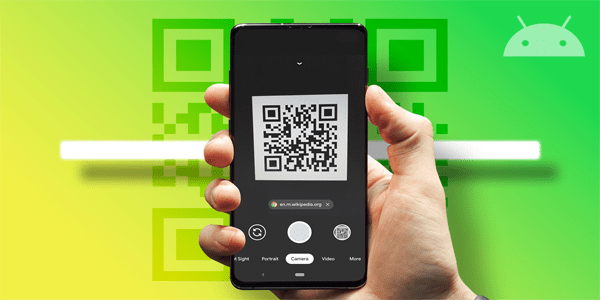
Een QR-code scannen met de ingebouwde camera-app
Aangezien QR-codes standaard zijn geworden, zijn veel mobiele telefoons ontworpen om ze te scannen. In de meeste gevallen kunt u QR-codes automatisch scannen met een Android of iPhone wanneer u uw camera-app opent.
Scan een QR-code van Android
Android is een van de meest gebruikte systemen voor mobiele telefoons. Veel smartphonemodellen die Android gebruiken, hebben een ingebouwde QR-codescanner, waar je eenvoudig toegang toe hebt via de camera-app. Idealiter zou de scanner zijn werk automatisch moeten doen en de code herkennen zodra je je camera erop richt. Het zou dan de scanner moeten inschakelen en u toegang geven tot de gegevens in de code.
Zo scant u een QR-code met de camera-app op uw Android-telefoon:
Open de standaard camera-app op uw iPhone of Android-telefoon.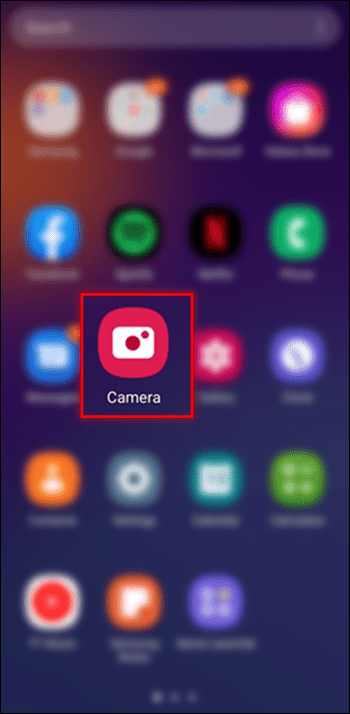 Richt uw camera op de QR-code en kader deze in zodat deze perfect past.Als de code gemakkelijk kan worden gescand, verschijnt er een URL onder aan het venster.
Richt uw camera op de QR-code en kader deze in zodat deze perfect past.Als de code gemakkelijk kan worden gescand, verschijnt er een URL onder aan het venster.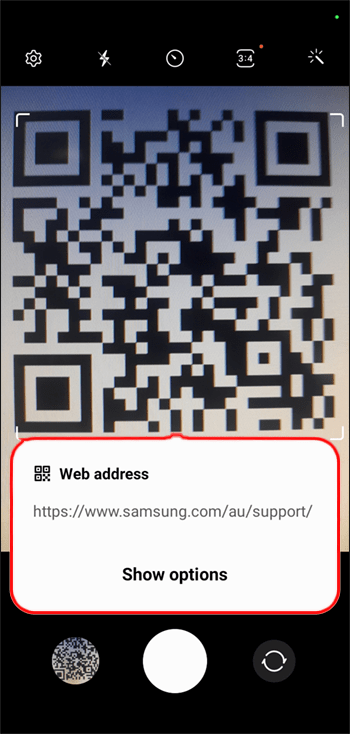 Tik op de link om toegang te krijgen tot de codegegevens of om de actie van de code te activeren.
Tik op de link om toegang te krijgen tot de codegegevens of om de actie van de code te activeren.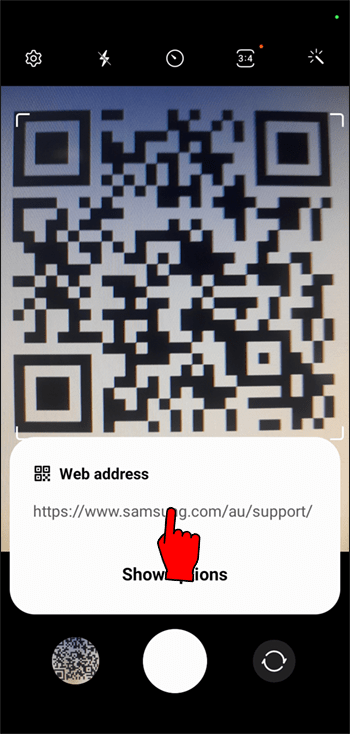
Bij sommige modellen verschijnt het dialoogvenster met de link bovenaan van het scherm.
Als uw Android-telefoon QR-codes niet automatisch scant ly
De eerder genoemde stappen zullen succesvol zijn als de code goed werkt en je camera een native QR-codescanner heeft. Als je camera de code niet onmiddellijk herkent, probeer dan het volgende:
Sluit de camera-app en open deze opnieuw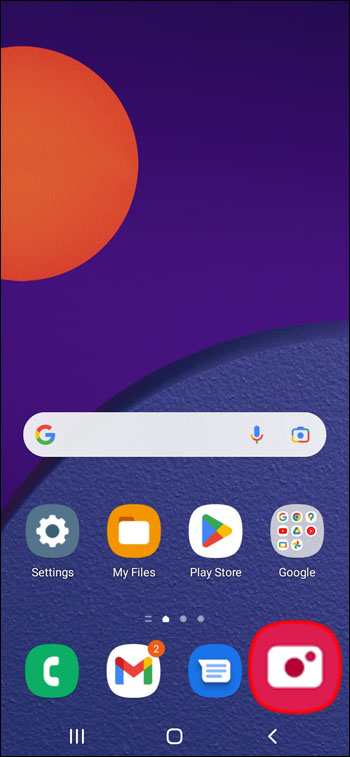 Zorg ervoor dat de code in het frame past en niet te ver van de randen van het frame
Zorg ervoor dat de code in het frame past en niet te ver van de randen van het frame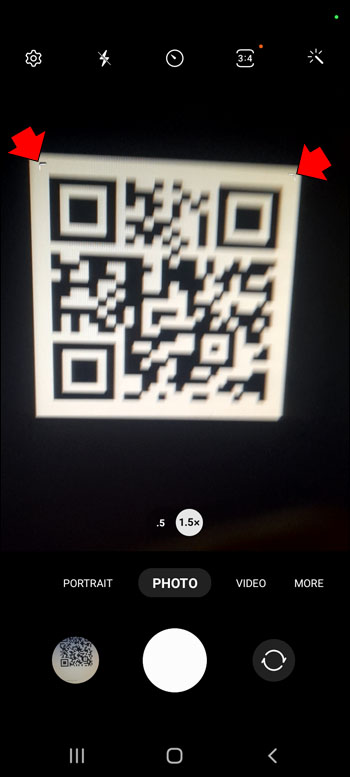 Zorg ervoor dat uw cameralens niet te dicht bij de code staat Verplaats uw cameralens totdat de scanner de code correct vastlegt
Zorg ervoor dat uw cameralens niet te dicht bij de code staat Verplaats uw cameralens totdat de scanner de code correct vastlegt
U kunt ook controleren of het model van uw Android-telefoon is uitgerust voor QR-scannen als het de code niet automatisch herkent. Er is een snelle manier om dit te testen, en we zullen de onderstaande stappen beschrijven.
Het eerste dat u moet doen, is proberen de QR-code te scannen door uw telefoon drie tot vier seconden zo stil mogelijk vast te houden. Als de scanoptie is ingeschakeld, verschijnt het pop-upvenster met de codegegevens.
Als er niets gebeurt, is QR-scannen uitgeschakeld op uw telefoon. Ga als volgt te werk om het in te schakelen:
Ga naar’Instellingen’.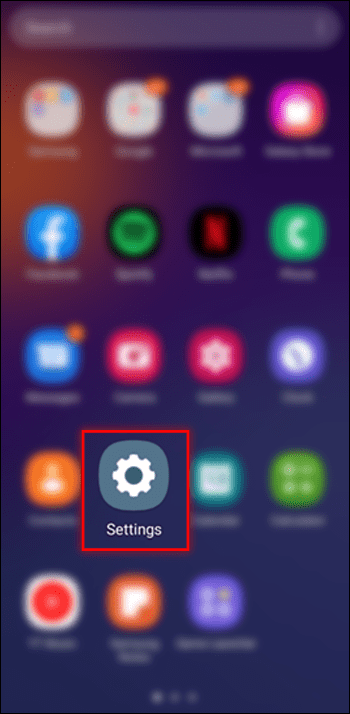 Selecteer”Systeem-apps.”
Selecteer”Systeem-apps.”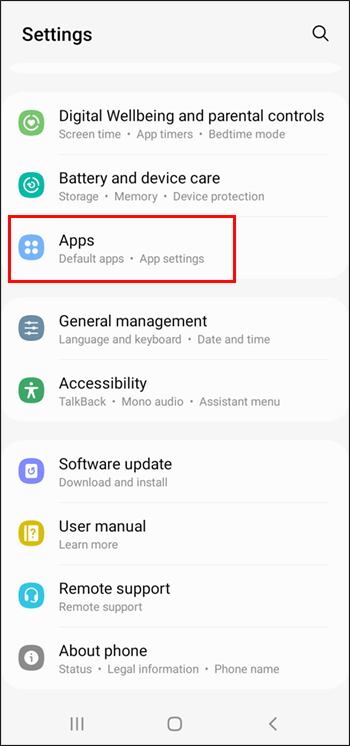 Selecteer”Camera.”
Selecteer”Camera.”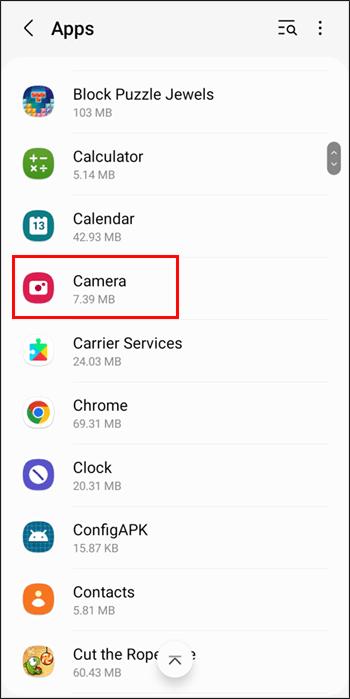 Schakelen om”QR-codes scannen”in te schakelen.
Schakelen om”QR-codes scannen”in te schakelen.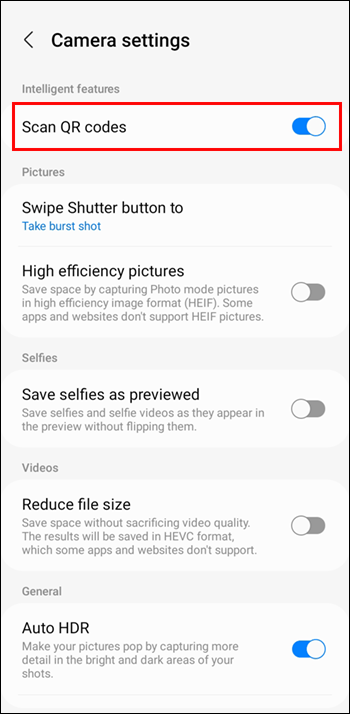
Als je camera deze instellingen niet heeft, is je telefoon helaas niet standaard QR-scannervriendelijk. Er is echter nog steeds een oplossing voor dit probleem: apps van derden downloaden.
QR-codes scannen vanaf een iPhone
iOS-apparaten zoals iPhones of iPads hebben een ingebouwde QR-code lezer in hun camera-app en vereisen geen gebruik van apps van derden om codes te scannen. Apple heeft in 2017 QR-ondersteuning geïntroduceerd en tegenwoordig kan elk Apple-apparaat met iOS 11 of hoger elke QR-code scannen zonder problemen.
Hier leest u hoe u QR-codes scant met een iPhone:
Open de basis camera-app. Google Lens is een app waarmee je met je cameralens toegang hebt tot informatie over alles in je omgeving. Het is een op machine learning gebaseerde technologie waarmee u bepaalde objecten kunt detecteren. Google Lens verbindt de gegevens vervolgens met Google Assistant. Je kunt Google Lens gebruiken als je de QR-code om wat voor reden dan ook niet kunt scannen met je Android of iPhone. Google heeft solide beeldherkenningstechnologie waarmee u QR-codes nauwkeuriger kunt scannen dan de primaire camera. Het scannen van de QR-code met Google Lens geeft je ook meer opties om toegang te krijgen tot de gegevens van de code. Je kunt de Google Lens-app gratis downloaden van de Play Store. Hier leest u hoe u een QR-code scant met Google Lens: Open de Google Lens-app. QR-codes zijn momenteel een van de grote digitale communicatietrends. Ze zijn ook praktisch. Het enige dat u hoeft te doen om toegang te krijgen tot informatie, is uw telefoon op de relevante code te richten. Een QR-codescanner op uw mobiele apparaat kan het snel ophalen van informatie vergemakkelijken. Veel apps van derden op de app-markt bieden vergelijkbare of uitgebreidere functies. Kies degene die het beste bij u past en geniet van de informatie die anders niet direct toegankelijk zou zijn. Gebruikt u een klassieke camera of vergelijkbare app bij het scannen van QR-codes? Laat het ons weten in de opmerkingen hieronder. Disclaimer: sommige pagina’s op deze site kunnen een gelieerde link bevatten. Dit heeft op geen enkele manier invloed op onze redactie.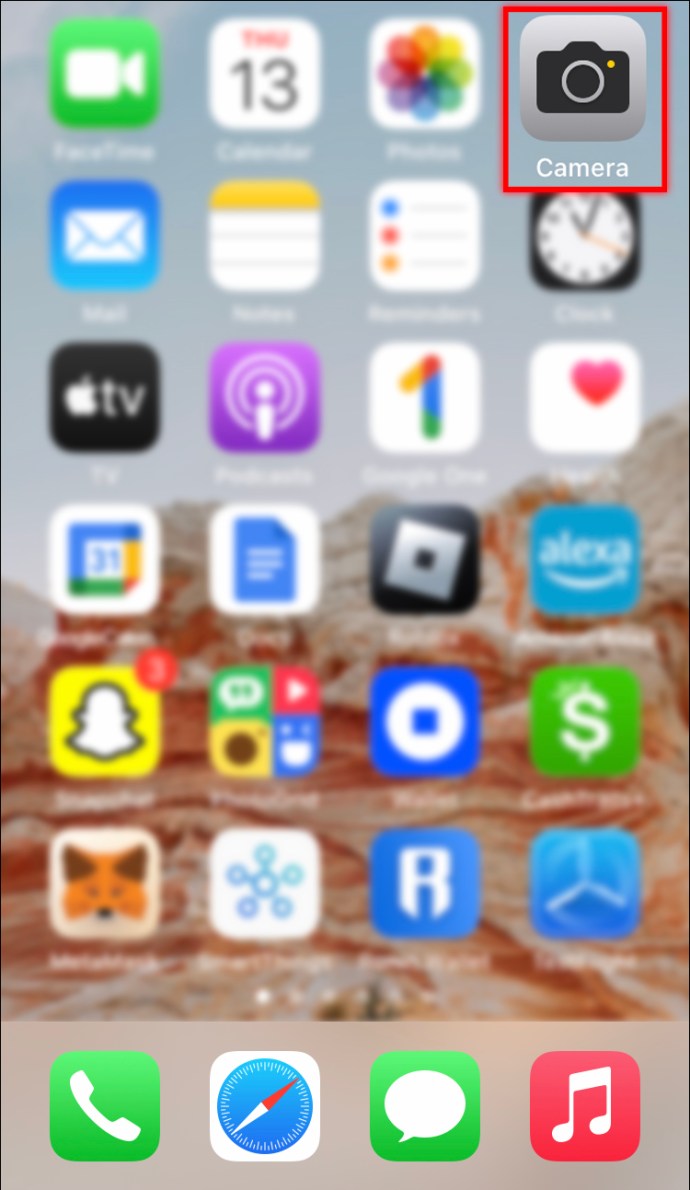 Ga naar de modus”Foto”en zorg ervoor dat u deze hebt ingesteld op een naar achteren gerichte lens.
Ga naar de modus”Foto”en zorg ervoor dat u deze hebt ingesteld op een naar achteren gerichte lens.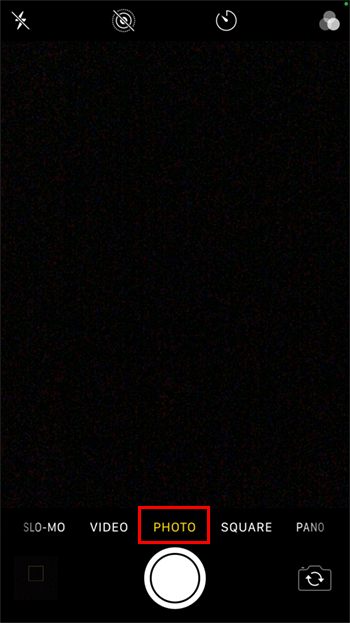 Kadreer de QR-code. Houd uw telefoon stil voor een paar ogenblikken totdat het is gefocust.
Kadreer de QR-code. Houd uw telefoon stil voor een paar ogenblikken totdat het is gefocust. Tik op de melding die verschijnt en open de gegevens die de code bevat.
Tik op de melding die verschijnt en open de gegevens die de code bevat.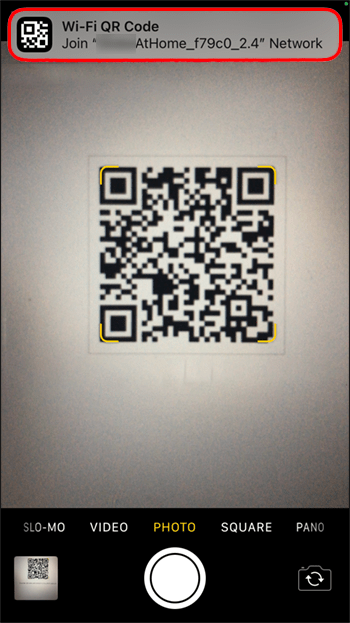
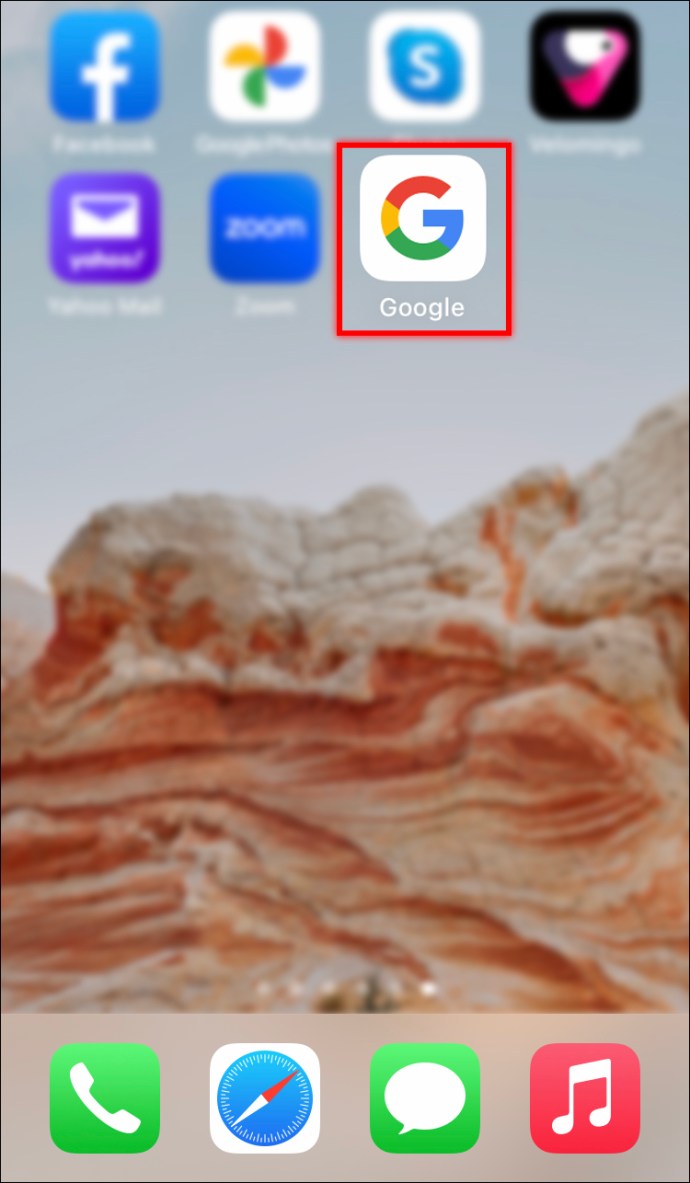 Ga naar de modus”Zoeken”.
Ga naar de modus”Zoeken”.
Kadreer de QR-code die u wilt scannen en houd de telefoon een paar seconden vast. Zorg ervoor dat de code gecentreerd is in het kader en gefocust is. Er verschijnt een melding. Tik op het dialoogvenster om toegang tot de gegevens of open de link.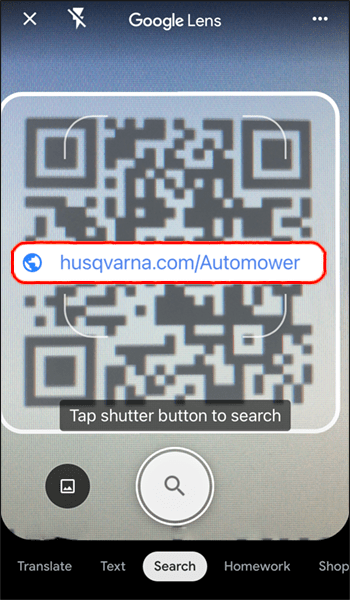
Scan for More
Verzenden naar iemand
Ontbrekend apparaat